
In het volgende artikel gaan we CouchPotato bekijken. Deze applicatie zal nuttig zijn als het gaat om download films automatisch, gemakkelijk en met de beste kwaliteit zodra ze beschikbaar zijn of om de trailers te zien die u interesseren. Dit zal gebeuren via Usenet y Torrents.
Het is een interessante tool die ooit correct geconfigureerd, kan het automatisch verschillende torrent- en Usenet-bestanden downloaden van verschillende bronnen. De commando's en procedures die in dit artikel worden genoemd voor de installatie, zullen in de praktijk worden gebracht op een Ubuntu 18.04 LTS-systeem.
Door CouchPotato te gebruiken, kunnen gebruikers automatisch de nieuwste Usenet-torrents en downloads via internet krijgen. Ja ok "Aanvankelijk»Het is niet tegen de wet, het is riskant om bestanden via Usenet en Torrent te krijgen met uw internetverbinding thuis Veel ISP's willen niet dat hun klanten hun internetverbinding op deze manier gebruiken. Als u ervoor kiest om de CouchPotato-app te gebruiken om bestanden op te halen via Usenet en Torrent, het wordt sterk aanbevolen om een VPN te gebruiken om veilig te blijven.
Installeer CouchPotato op Ubuntu 18.04
vereisten
Voordat u doorgaat met de installatie, we zullen bepaalde pakketten op het systeem moeten laten draaien Open de terminal (Ctrl + Alt + T) en schrijf erin:

sudo apt install python git
Maak een map in / opt

De volgende stap zal zijn maak een map aan waar we CouchPotato zullen installeren Deze map moet worden aangemaakt in de map / opt van uw systeem. Voer in dezelfde terminal de volgende opdracht uit om een map te maken met de naam 'bank hanger'in de aangegeven map:
sudo mkdir /opt/couchpotato
Laten we nu eens ga naar de nieuw aangemaakte directory om meer bewerkingen uit te voeren.
cd /opt/couchpotato
Kloon Couchpotato vanuit de GitHub-repository
We blijven verkrijgen een kopie van CouchPotato uit de GitHub-repository met behulp van het volgende commando:
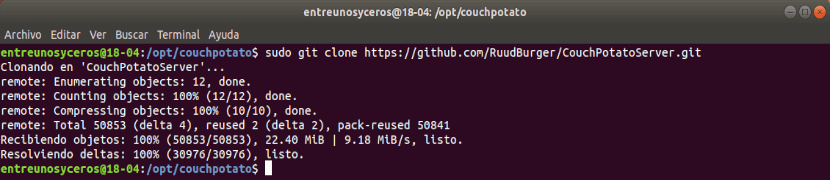
sudo git clone https://github.com/RuudBurger/CouchPotatoServer.git
Configureer CouchPotato om automatisch te starten bij elke keer opstarten
Als u het ongemakkelijk vindt om deze service na elke keer opstarten te starten, kan dit worden opgelost. Wij gaan stel het in om automatisch te starten elke keer dat u Ubuntu start.
Voer de volgende opdrachten uit in de terminal (Ctrl + Alt + T) om CouchPotato toe te voegen aan het opstarten van uw systeem:

sudo cp CouchPotatoServer/init/ubuntu /etc/init.d/couchpotato sudo chmod +x /etc/init.d/couchpotato
Maak een configuratiebestand
De volgende stap zal zijn maak een tekstbestand met de naam bank hanger in de route / etc / default van uw Ubuntu-systeem. Om dit te doen, kunt u uw favoriete teksteditor gebruiken. In dit voorbeeld gebruik ik vi. Als u deze editor gebruikt, moet u daarom de volgende opdracht uitvoeren om het bestand op de gewenste locatie te maken:
sudo vi /etc/default/couchpotato
De bovenstaande opdracht opent een leeg tekstbestand op het scherm. Voer de volgende configuratietekst in:
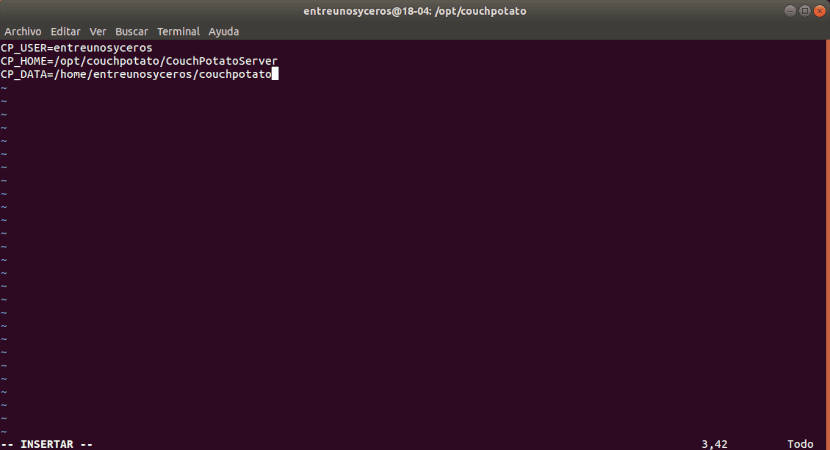
CP_USER=nombreusuario CP_HOME=/opt/couchpotato/CouchPotatoServer CP_DATA=/home/nombreusuario/couchpotato
Hier veranderingen'gebruikersnaam'door uw eigen gebruikersnaam Als u klaar bent, slaat u het bestand op en sluit u het.
Werk de opstartvolgorde bij
Na het toevoegen van het configuratiebestand aan / Etc / default /, moeten we de volgende opdracht uitvoeren in de terminal (Ctrl + Alt + T) om de opstartvolgorde bij te werken:
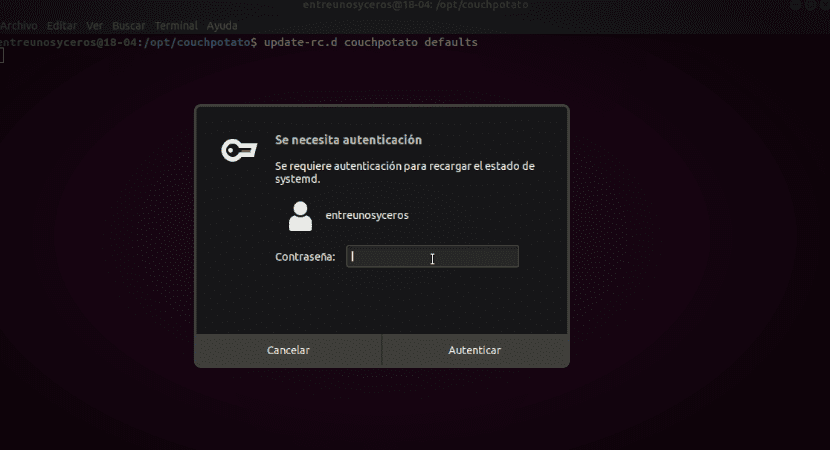
update-rc.d couchpotato defaults
Start de service
Op dit punt ben je klaar helemaal klaar om de CouchPotato-daemon te draaien Voer de volgende opdracht uit om de service te starten:
service couchpotato start
Altijd stop service, je kunt dit doen door het volgende commando uit te voeren:
service couchpotato stop
Basisgebruik van CouchPotato
Om CouchPotato te gebruiken, zullen we de webinterface gebruiken die ervoor is ontworpen. We moeten gewoon schrijf de volgende url in de webbrowser om de pagina te openen:
http://localhost:5050/wizard/
De vorige URL zal ons laten zien de website van Couchpotato als volgt:
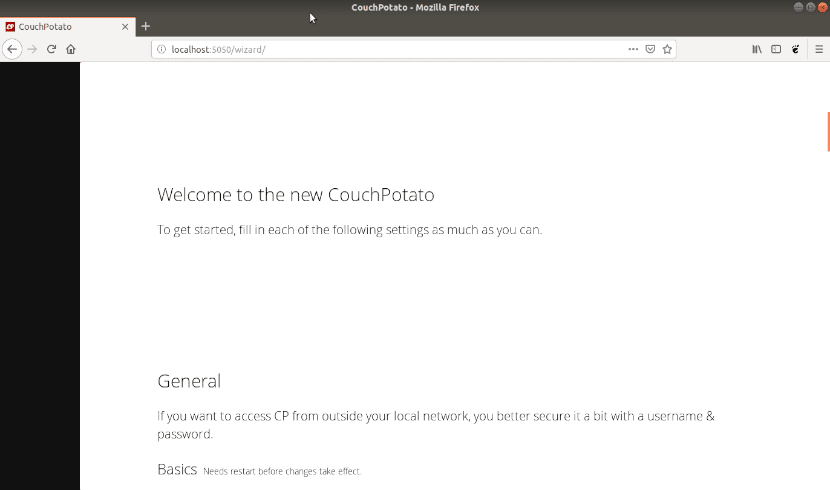
Scroll naar beneden breng de aanpassingen aan die u nodig acht:
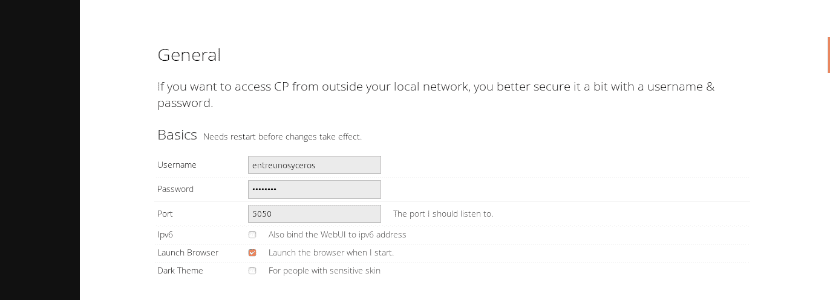
Onder de mogelijke wijzigingen is het mogelijk om de poort te wijzigen waarnaar CouchPotato luistert of maak de gebruikersnaam en het wachtwoord aan die we zullen gebruiken om in te loggen Voor mensen met gevoelige ogen is er ook een donker thema dat toegankelijk is via deze instellingen.
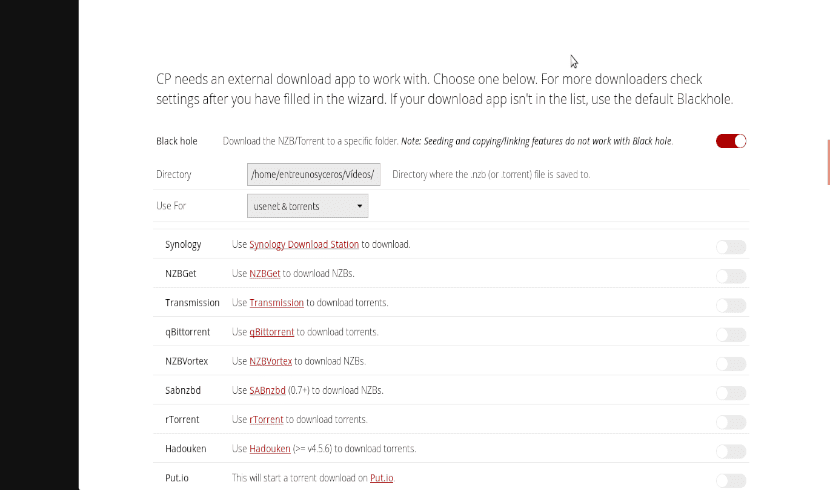
Blijf scrollen iets meer naar beneden om meer instellingen te maken Hier kunnen we de map specificeren waar de gedownloade bestanden zullen worden opgeslagen. Bovendien het zal nodig zijn om ervoor te zorgen dat de configuratie van "Gebruik voor"Is ingesteld op 'usenet & torrents' De pagina biedt veel meer configuratie-opties. Is Het is belangrijk om op dit punt wat tijd te besteden aan het vinden van de configuratie die het beste bij u past aan uw behoeften.
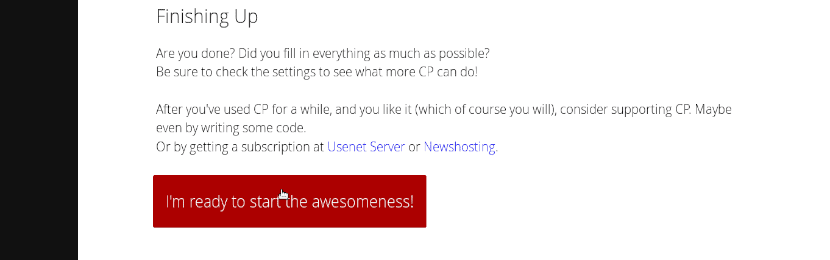
Scrol na het instellen naar de onderkant van de pagina en klik op Klik op de link 'Ik ben klaar om te beginnen met het geweldigste!' Deze link brengt je naar het inlogscherm, dat er als volgt uitziet:

Hier moet je wel voer uw gebruikersnaam en wachtwoord in en klik op de knop «Inloggen« Nu bent u helemaal klaar om met deze tool films te zoeken en te downloaden.
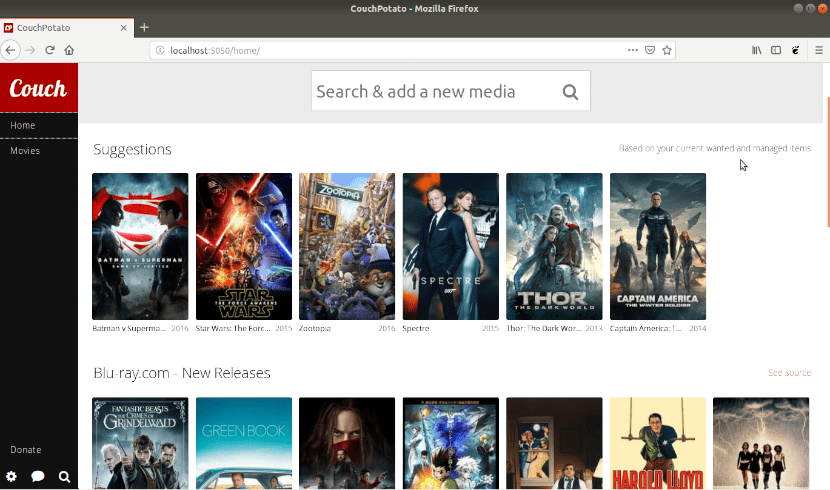
naar krijg meer informatie over dit project en al zijn functies u kunt beide raadplegen website als pagina op GitHub van het project.